w7系统如何打开amd显卡设置 win7怎么打开amd显卡管理界面
时间:2021-05-17作者:zhong
在电脑上,显卡是电脑最重要的硬件之一,最近有win7用户说想要打开amd显卡管理界面,但是却不知道要在哪打开,那么w7系统如何打开amd显卡设置呢,相信有很多小伙伴有同样的疑惑,下面小编给大家分享win7打开amd显卡设置的方法。
推荐系统:win7极限精简版64位
解决方法:
1、屏幕空白处鼠标右键,在弹出的界面中找到“屏幕分辨率”一项,点击进入。
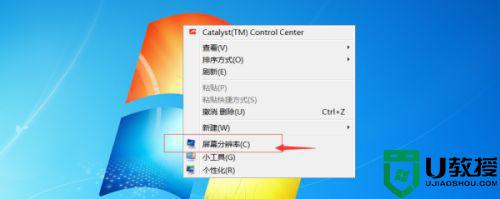
2、进入屏幕分辨率后,找到”高级设置“一项,点击进入。
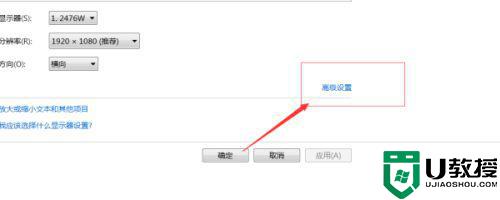
3、进入高级设置后,即进入了AMD卡的显卡设置中心,找到”列出所有模式“一项,点击进入。
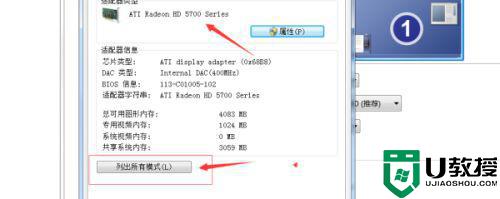
4、进入列出所有模式后,即可选择AMD显卡的各种模式。

以上就是win7打开amd显卡设置的方法,有不知道在哪设置amd显卡管理的,可以按上面的方法来进行打开。
相关教程:
win10切换amd独立显卡





